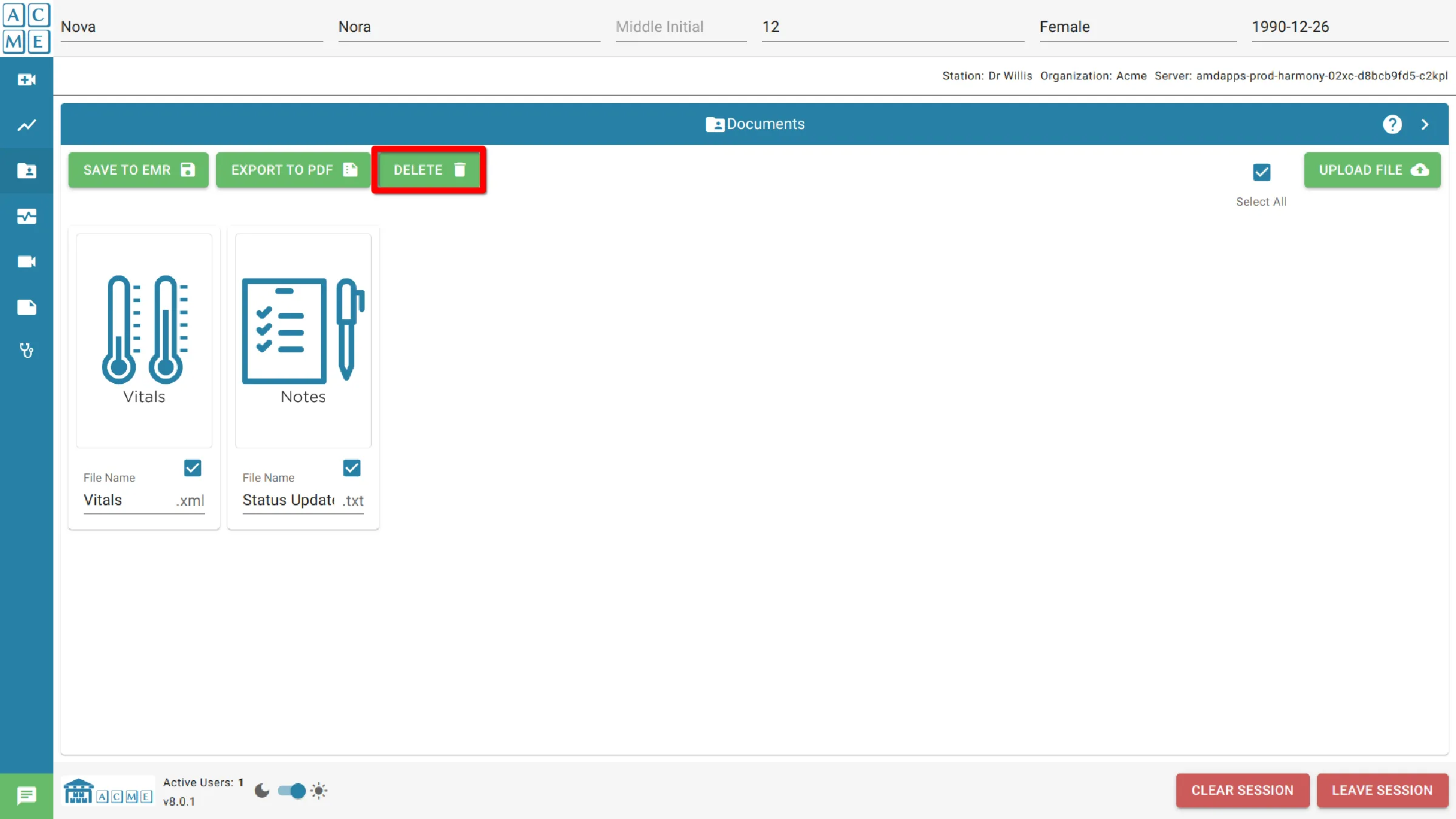Documentos
El área de documentos es donde se almacenan y acceden documentos temporales, informes, grabaciones de audio e imágenes. Aparecerán como iconos junto con el nombre y un número identificativo. Estos documentos temporales solo estarán disponibles durante la sesión actual AGNES, y se eliminarán automáticamente una vez que todos los usuarios cierren sesión o se haga clic en Borrar sesión.
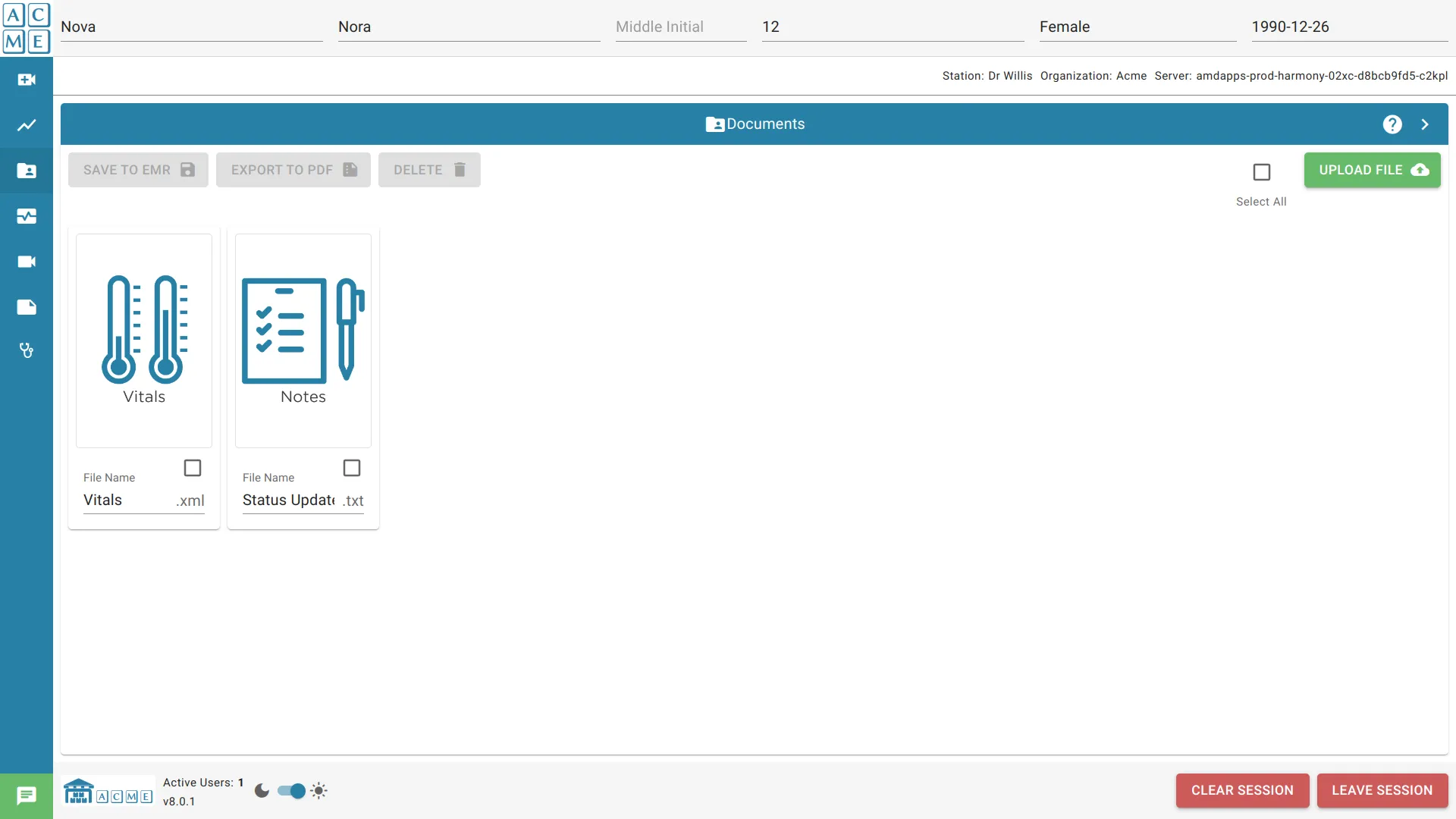
Todos los usuarios registrados en la sesión verán los mismos documentos. Las acciones que resultan en la creación de documentos incluyen:
- Un usuario toma una instantánea de un video (documento de la imagen).
- Un usuario toma una instantánea de signos vitales
(documento de texto o XML). - Un usuario ha subido o arrastrado un documento para ser compartido.
- Un dispositivo externo ha generado un informe médico.
- Se ha iniciado una grabación de audio y luego se ha detenido.
Después de que los archivos hayan sido creados o subidos al módulo de documentos, pueden ser descargados en el ordenador local donde pueden ser renombrados, eliminados o enviados a un EMR.
Para realizar acciones en múltiples archivos, haga clic en la casilla de verificación situada en la esquina superior izquierda del archivo deseado, y usa el menú desplegable para seleccionar la función.
A continuación se describen las acciones que se pueden realizar en un documento. Todas las acciones requieren una licencia de Documentos.
Subir un documento
Se la funzionalità Trascina e rilascia è abilitata nelle impostazioni dell’organizzazione, trascinando e rilasciando qualsiasi documento dal computer nell’area documenti del browser la finestra copierà il documento nel riquadro dei documenti.
In alternativa, fai clic su Carica file e seleziona i file dalla finestra di dialogo. Il documento verrà ora condiviso tra tutti gli utenti che hanno effettuato l’accesso alla sessione.
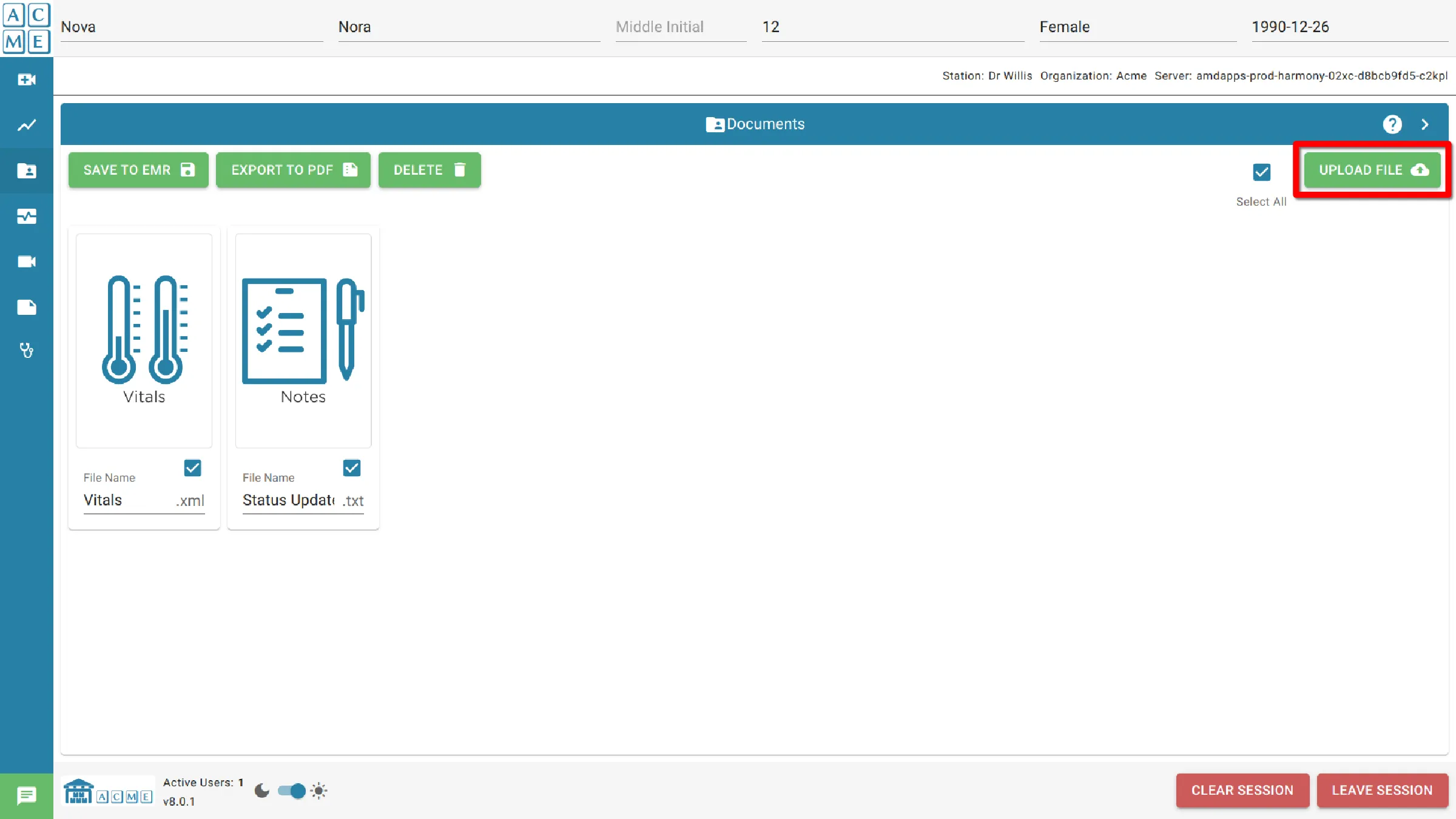
Ver o descargar un documento
Haga clic en el icono asociado con un documento para verlo. Se cargará una vista previa si el formato de archivo es compatible.
Vista de signos vitales
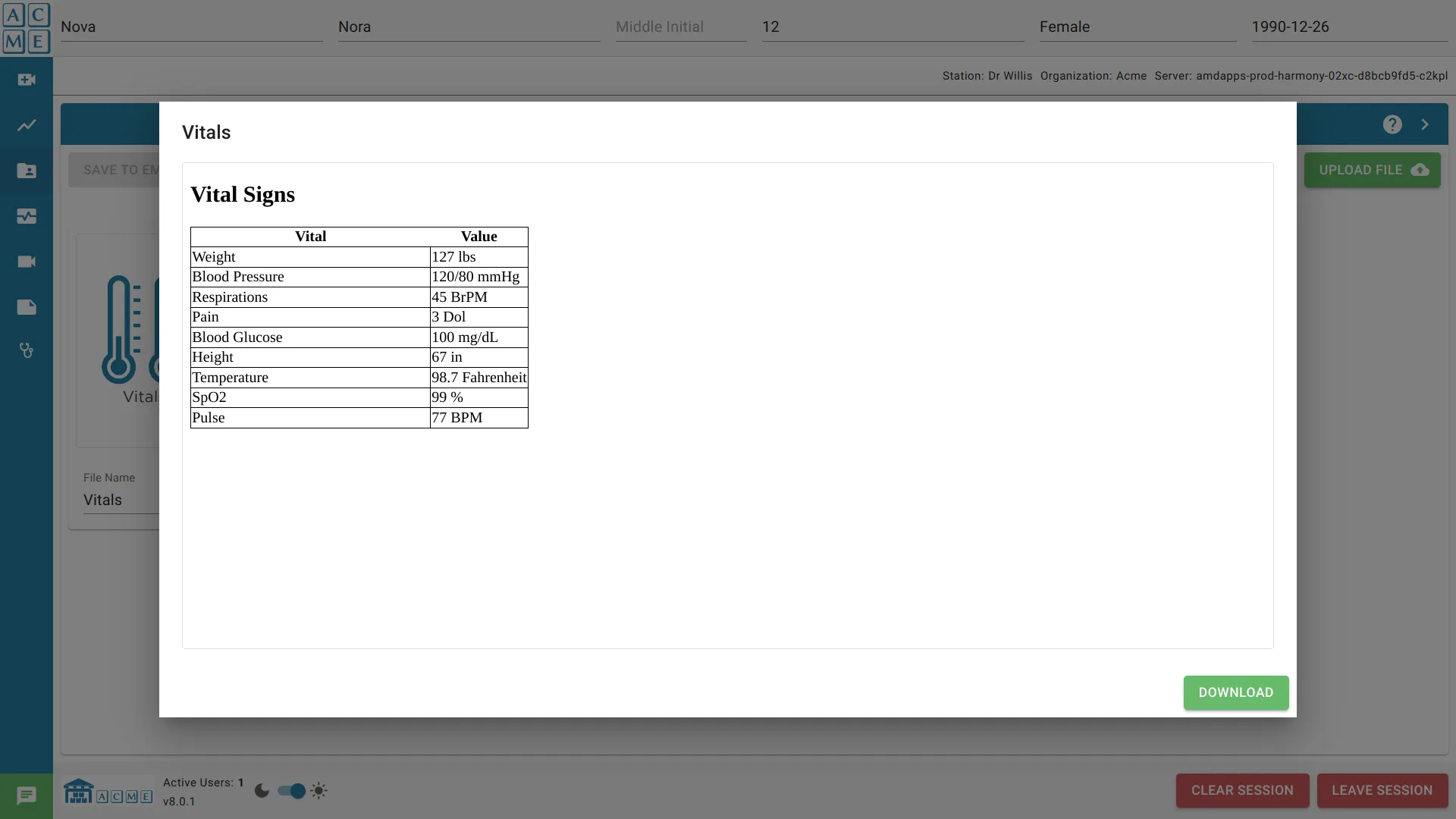
Vista de imágenes
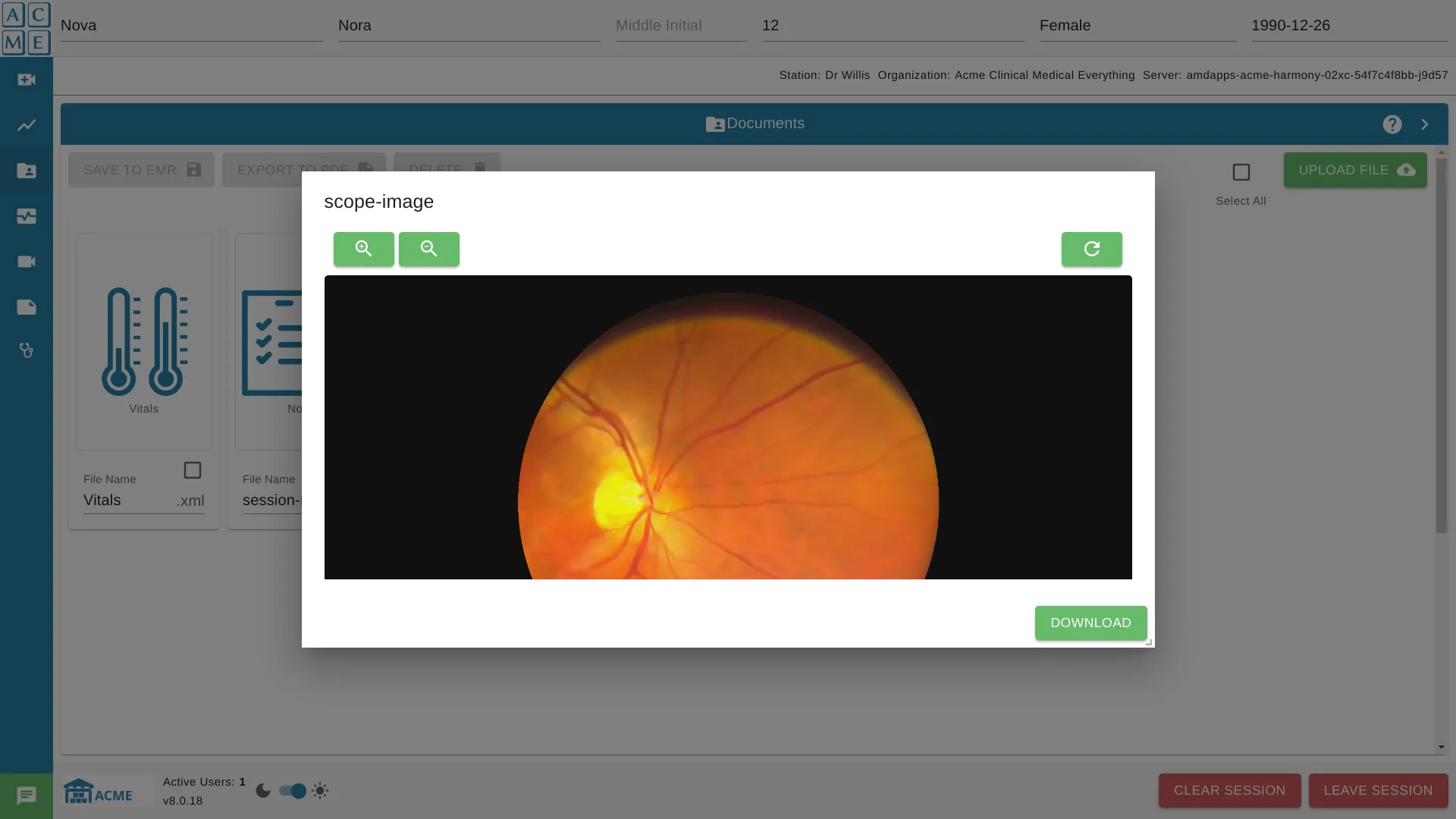
Vista de PDF
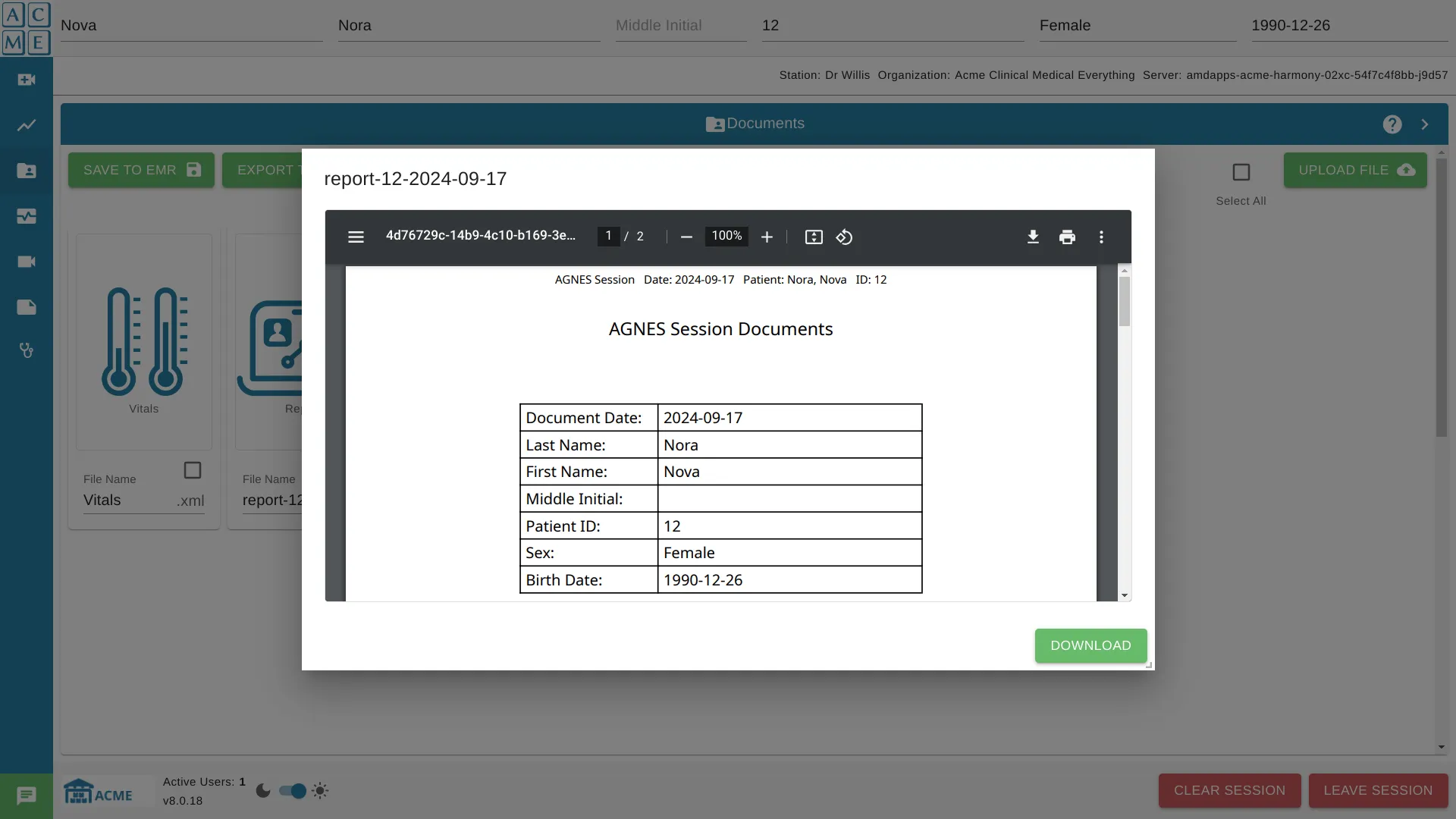
Desde esta vista, el archivo puede ser descargado. Al descargar un archivo, el usuario seleccionará la ubicación de descarga.
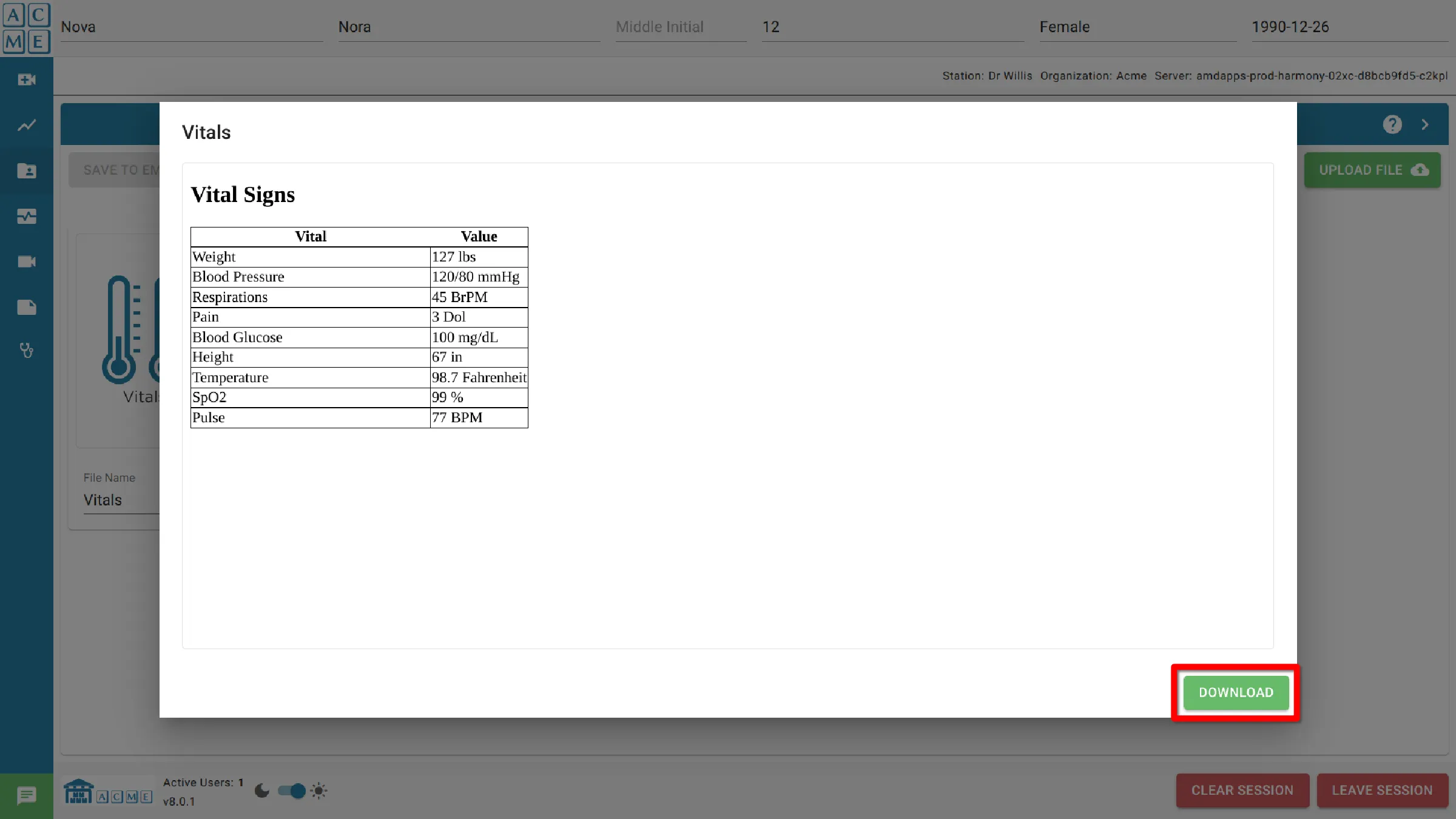
Reposicionar la ventana de vista previa
La ventana de vista previa se puede mover a cualquier ubicación de la pantalla, asegurando que no obstruya la vista de consulta.
Cambiar el tamaño de la ventana de vista previa
La ventana de vista previa se puede cambiar de tamaño vertical y horizontalmente para adaptarse mejor al diseño de la pantalla.
Ampliar y desplazar imágenes
Las imágenes se pueden acercar o alejar para examinar los detalles más de cerca. Cuando se amplía, el desplazamiento permite la navegación dentro de la imagen.
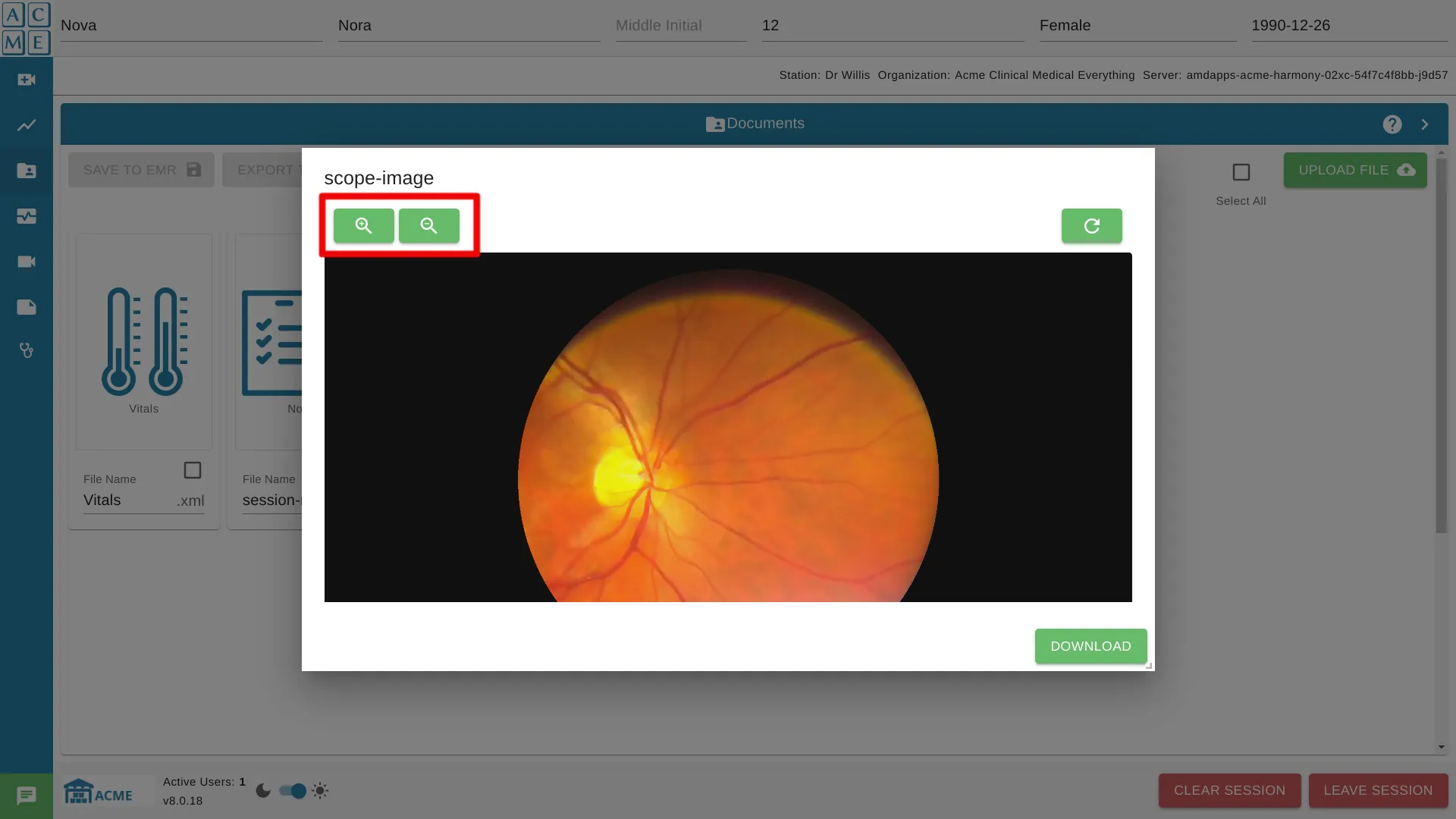
Haga clic en el botón de reinicio para restablecer el zoom y el desplazamiento de la imagen.
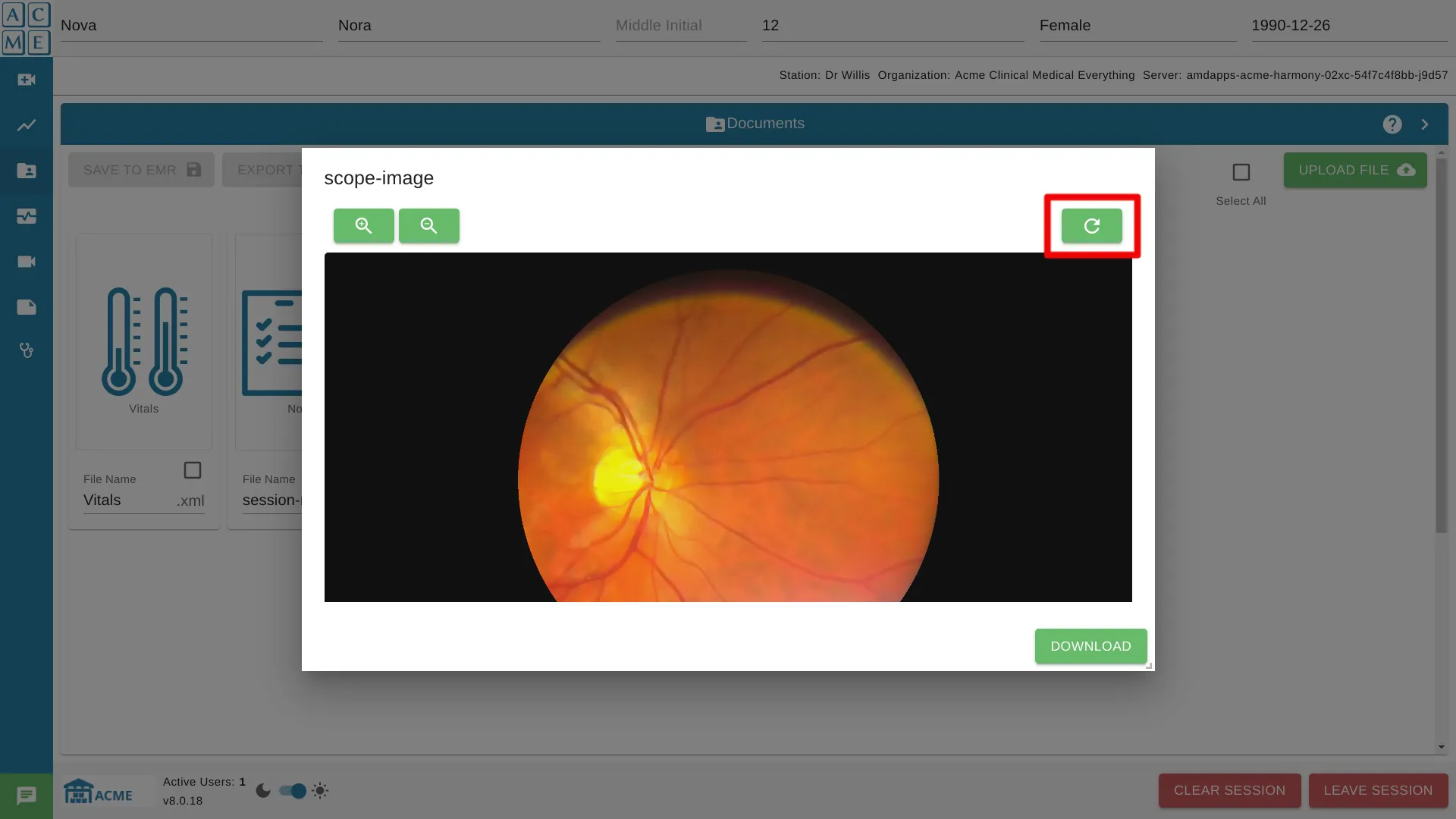
Presione cerrar para descartar la ventana de vista previa.
Selección de documentos
Para seleccionar un grupo de documentos en el panel, haga clic en la casilla de verificación de la parte inferior derecha del icono de cada documento. Para seleccionar todos los documentos con una acción, haga clic en Seleccionar todo ubicado en la parte superior derecha del panel del documento.
Todas las acciones del documento se pueden realizar en uno o más documentos a la vez.
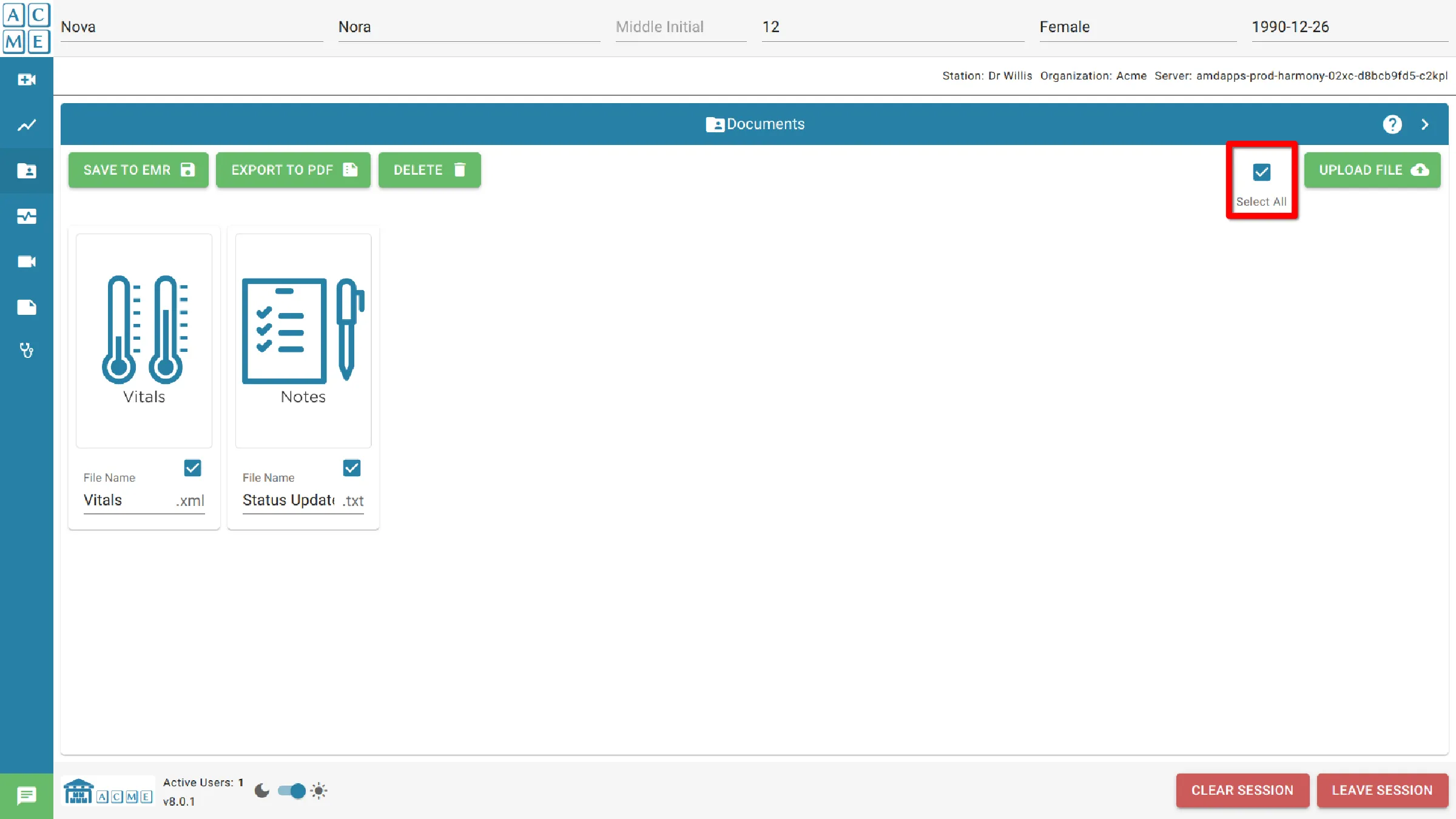
Exportar a PDF
Seleccione los documentos y datos de signos vitales que desea guardar y luego haga clic en Exportar a PDF. Se generará un informe que consta de los datos del documento seleccionado con los encabezados adecuados. y agregado al panel de documentos. Se mostrará un cuadro de diálogo que muestra el resultado de la exportación.
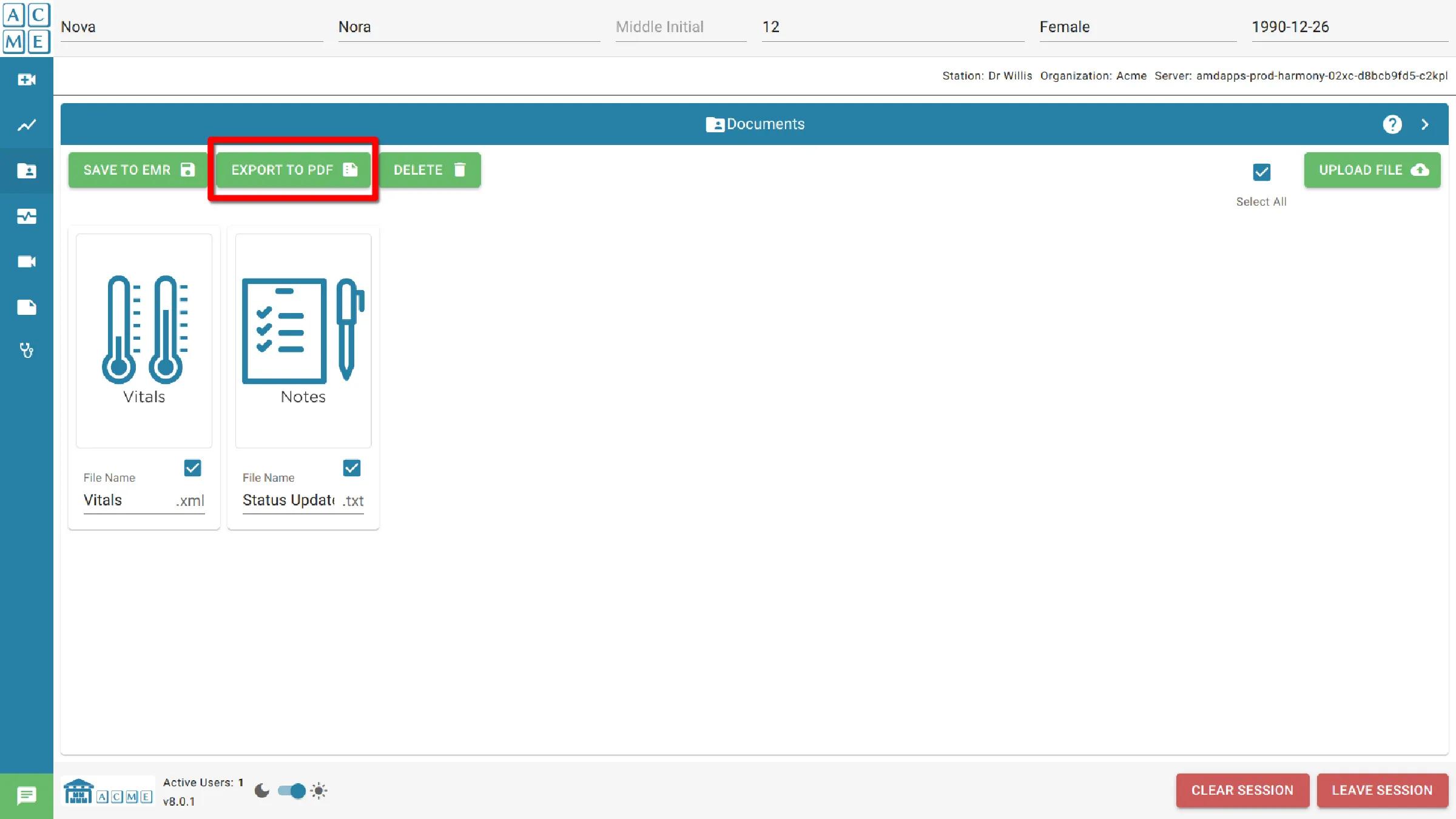
Aparecerá un cuadro de diálogo que muestra el resultado de la exportación.
Una vez realizada la exportación, se generará un informe que contiene los datos del documento seleccionado,
junto con los encabezados correspondientes,
y se agregará al panel de documentos.
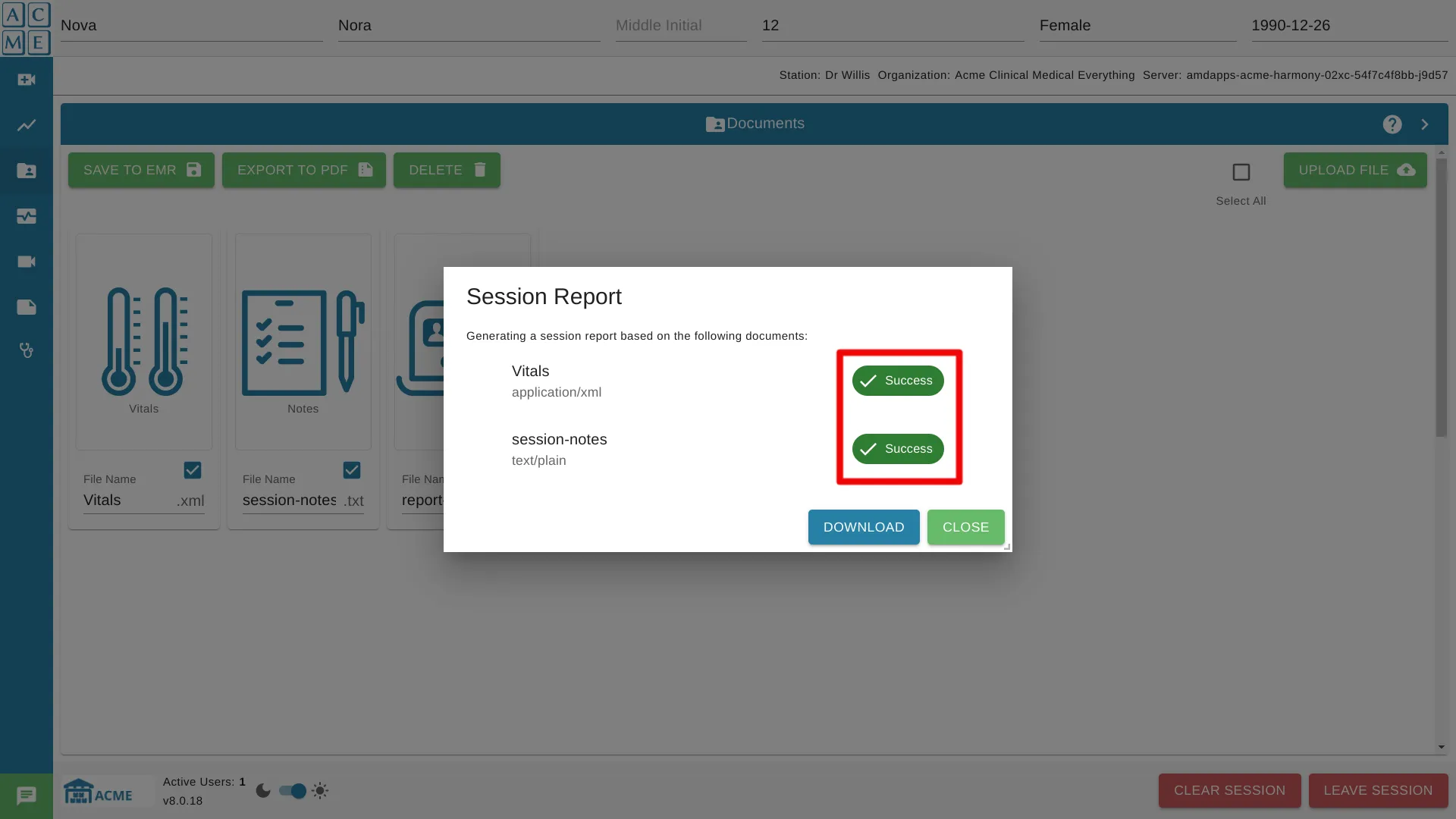
Guardar en EMR
Si la organización está vinculada con un sistema EMR y tiene una licencia EMR activa, la opción para guardar datos en el EMR está habilitada. Para guardar archivos, selecciónelos y haga clic en Guardar en EMR.
La función Guardar en EMR se puede aplicar a varios documentos simultáneamente. Seleccione todos los documentos que desea guardar y luego haga clic en Guardar en EMR.
Para cambiar la configuración actual de EMR, comuníquese con un administrador del sistema.
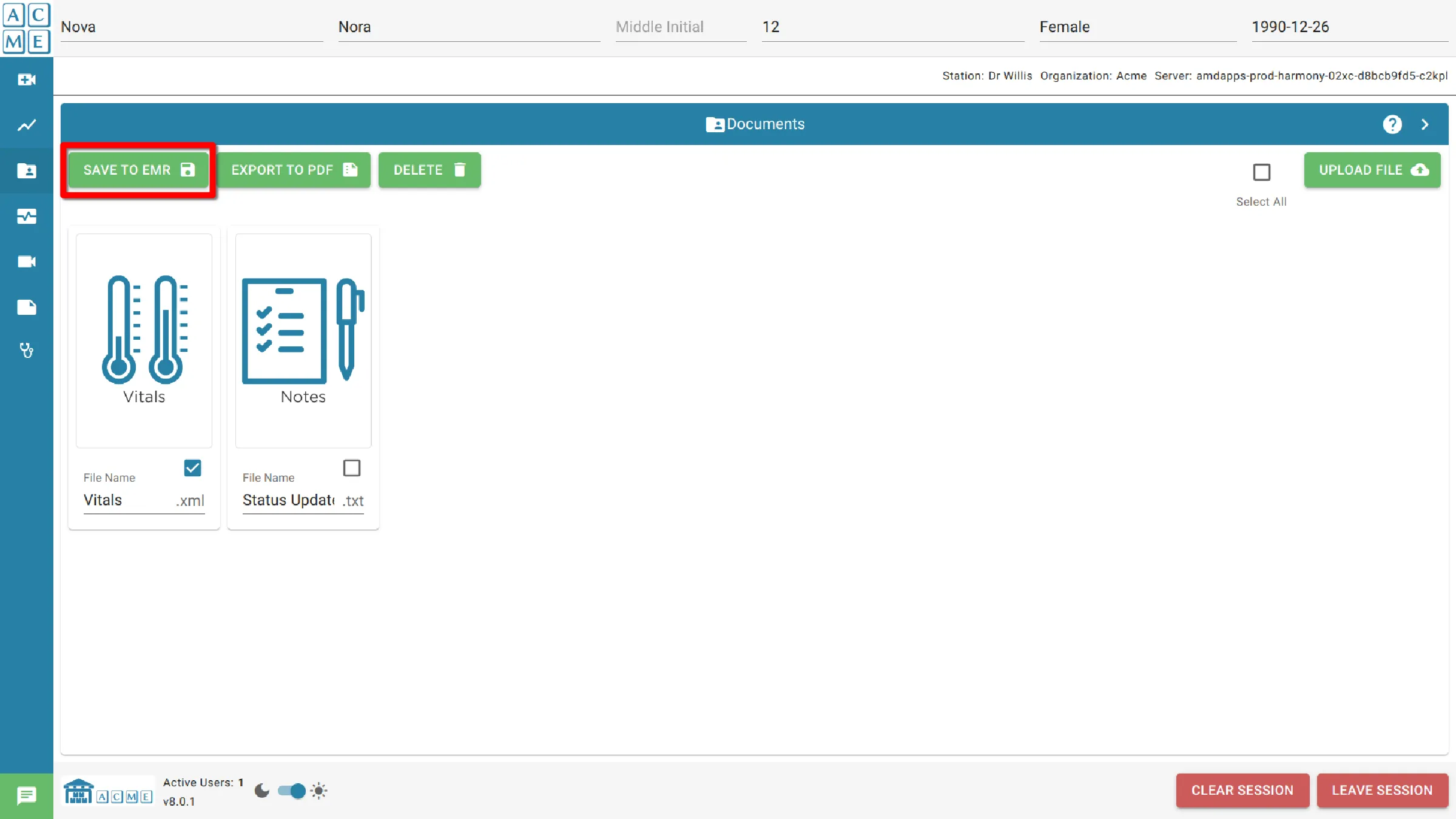
Eliminar un documento
Para eliminar documentos, selecciónelos y haga clic en Eliminar. Los documentos se eliminarán del panel de documentos.
Eliminar se puede aplicar a varios documentos simultáneamente. Seleccione todos los documentos que desea eliminar y luego seleccione Eliminar.
No se puede deshacer la eliminación de un documento.